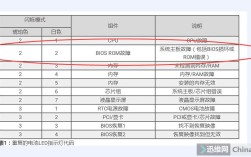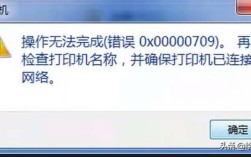USB 报错问题详解与解决策略
USB(通用串行总线)技术是连接计算机系统与外围设备之间广泛使用的接口标准,由于其便捷性和兼容性,USB接口在现代电子设备中的应用极为普遍,用户在使用过程中可能会遇到各种USB相关的问题和错误,本文将详细解析USB报错的常见问题,并提供相应的解决方案。
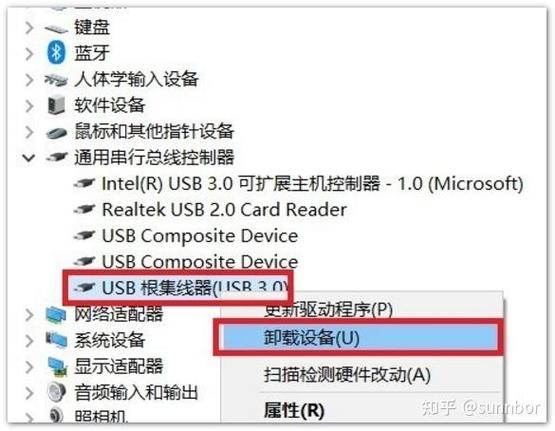
常见的USB报错类型及其含义
| 报错代码 | 可能原因 | 解决方法 |
USB Device Not Recognized | 驱动问题 硬件故障 连接问题 | 更新或重新安装驱动 检查硬件连接 尝试更换USB端口或线缆 |
Unable to Eject USB Drive | 文件正在使用中 系统锁定了驱动器 软件冲突 | 关闭所有打开的文件和程序 使用任务管理器结束相关进程 重启计算机后尝试弹出 |
USB Device Overcurrent | 电源不足 短路 | 更换电源适配器 检查USB设备是否存在短路问题 |
Unknown USB Device (Device Descriptor Request Failed) | 设备损坏 驱动不兼容 连接不稳定 | 尝试更换USB设备 更新驱动程序 检查并稳固连接 |
具体问题的诊断与修复
1. 驱动问题
症状:操作系统无法正确识别USB设备,设备管理器中出现黄色感叹号。
解决方案:
访问设备制造商官网下载最新驱动程序。
使用设备管理器更新或回滚驱动程序。
完全卸载设备后重新启动计算机,让系统自动重新安装驱动。
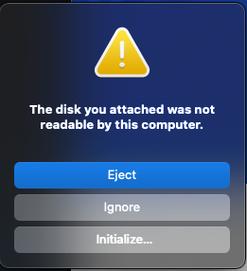
2. 硬件故障
症状:USB设备在其他计算机上也无法工作,或多个USB端口同时失效。
解决方案:
检查USB设备的物理损坏,如弯曲的引脚。
尝试使用不同的USB线缆和端口。
如果确认是设备本身问题,联系制造商进行维修或更换。
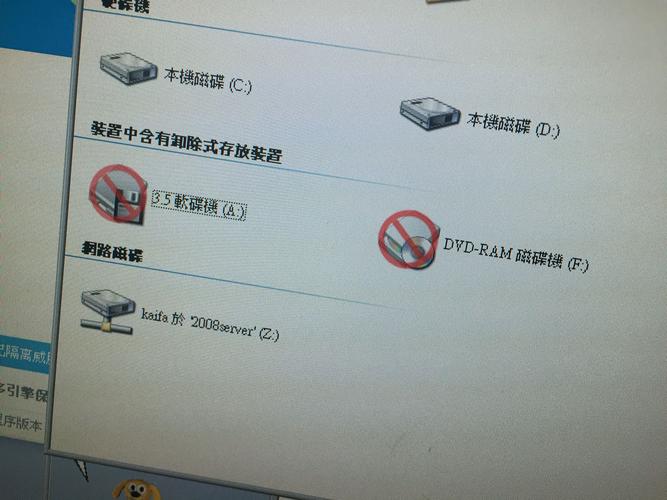
3. 连接问题
症状:设备间歇性失去连接,或提示“USB设备无法识别”。
解决方案:
确保USB线缆和端口连接牢固。
避免使用USB集线器,直接连接到计算机上的USB端口。
清理USB端口内的灰尘和杂质。
4. 电源问题
症状:连接多个设备时,部分设备无法正常工作或提示“电源不足”。
解决方案:
使用带有独立电源的USB集线器。
确保计算机的电源供应充足,尤其是笔记本电脑。
减少同时连接的高功耗设备数量。
5. 软件冲突
症状:特定软件运行时,USB设备功能异常。
解决方案:
更新操作系统和相关软件至最新版本。
检查是否有第三方安全软件阻止了USB设备的正常使用。
在安全模式下测试USB设备,排除软件冲突的可能性。
预防措施
定期备份重要数据,以防USB设备突然损坏导致数据丢失。
避免在传输数据时强行拔出USB设备,使用“安全移除硬件”功能。
保持操作系统和驱动程序的最新状态,以获得最佳兼容性和性能。
使用质量可靠的USB线缆和集线器,避免廉价低质产品引起的问题。
FAQs
Q1: 为什么我的电脑无法识别新插入的USB设备?
A1: 可能的原因包括驱动程序未安装或过时、USB端口损坏、USB设备本身有故障、连接不良或系统设置问题,首先应检查设备管理器中的设备状态,更新驱动程序,尝试更换端口或线缆,如果问题依旧,考虑在另一台计算机上测试该设备。
Q2: USB设备连接后提示需要格式化才能使用,怎么办?
A2: 这通常意味着文件系统受损或设备未正确弹出就从计算机上拔下,首先尝试在其他计算机上查看是否也需要格式化,以判断是设备问题还是文件系统错误,如果数据重要,可先尝试使用数据恢复软件救援数据,再进行格式化,若频繁出现此问题,建议更换新的存储设备。